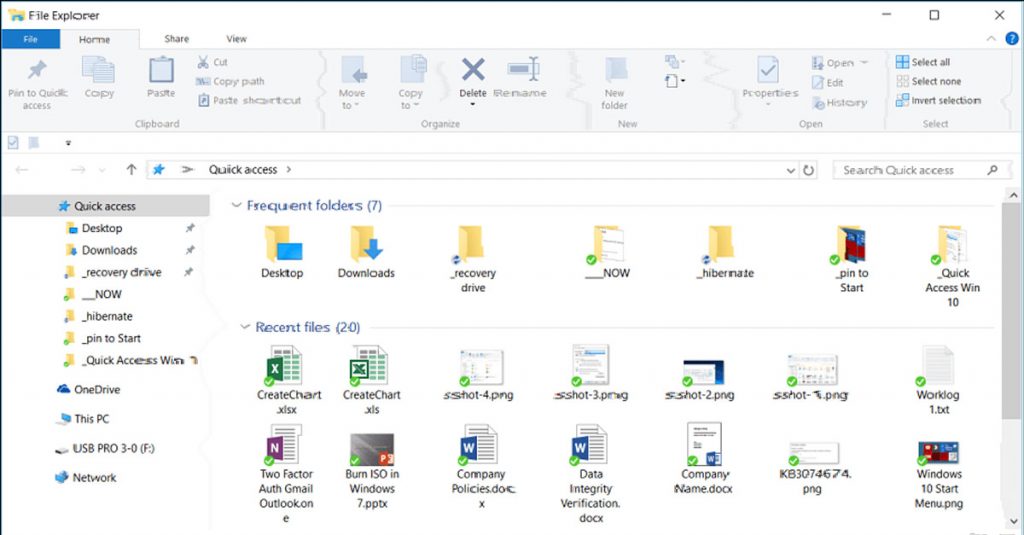Quick Access ជាមុខងារមួយដែលមាននៅក្នុង Windows 10។ មុខងារនេះអនុញ្ញាតឲ្យអ្នកប្រើប្រាស់ Windows 10 មើលឃើញឯកសារ (files) និងថតផ្ទុកឯកសារ (folders) ដែលពួកគាត់ប្រើប្រាស់ញឹកញាប់។
មុខងារ Quick Access ធ្វើឲ្យអ្នកប្រើប្រាស់កាន់តែងាយស្រួលក្នុងការបើកឯកសារ ឬថតផ្ទុកឯកសារដែលប្រើប្រាស់ញឹកញាប់បានភ្លាមៗ ដោយមិនខ្វល់ពីទីតាំងផ្ទុកឯកសារថានៅកន្លែងណានោះទេ។ មុខងារនេះ (Quick Access) ត្រូវបានក្រុមហ៊ុន Microsoft ដាក់ជំនួសឲ្យមុខងារ Favorites ដែលមានតែនៅក្នុងជំនាន់មុនៗនៃ Windows តែប៉ុណ្ណោះ។
ទោះយ៉ាងណាក៏ដោយ អ្នកក៏អាចលុប Quick Access history ចោលបានដែរ ប្រសិនបើអ្នកមិនចង់ឲ្យអ្នកផ្សេងដឹងអំពីឯកសាររបស់អ្នកដែលប្រើញឹកញាប់ ឬក៏មិនចង់ឲ្យគេស្គាល់កន្លែងផ្ទុកឯកសាររបស់លោកអ្នក ដោយអនុវត្តដូចខាងក្រោមនេះ។
អានអត្ថបទផ្សេងទៀត៖
- របៀប clean unused files ចេញពីកុំព្យូទ័រដោយស្វ័យប្រវត្តិ
- របៀបបង្ហាញអេក្រង់ទូរស័ព្ទ Android ទៅលើកុំព្យូទ័រដោយមិនប្រើខ្សែ
- គន្លឹះរហ័សក្នុងការបញ្ចូលតួអក្សរពិសេសដោយប្រើ Shortcut Keys
របៀបលុប Quick Access History ក្នុង Windows 10
ជំហានទី១៖ ចុចសញ្ញា Start នៅលើ Windows 10 ផ្នែកខាងឆ្វេងដៃនៅខាងក្រោមអេក្រង់ ឬក៏ចុចសញ្ញា Start នៅលើ Keyboard រួចវាយបញ្ចូលពាក្យ file explorer options បន្ទាប់មកចុចលើពាក្យដែលទើបនឹងបង្ហាញនោះ (file explorer options) (មើលរូបភាពខាងក្រោម)។
ជំហានទី២៖ ផ្ទាំង File Explorer Options នឹងលេចចេញមក។ ត្រង់ផ្នែក Privacy សូមចុចគូសលើប្រអប់ទាំងពីរ (Show recently used files in Quick access និង Show frequently used folders in Quick access) បន្ទាប់មកចុចប៊ូតុង Clear ដើម្បីលុប Quick Access History របស់អ្នក និងចុចប៊ូតុង OK ជាការស្រេច (មើលរូបភាពខាងក្រោម)។
សូមចែករំលែកដំណឹងនេះទៅកាន់មិត្តភ័ក្ដិរបស់អ្នកឲ្យបានដឹងផង។ សូមអរគុណ..!
កំណត់ចំណាំ៖ ហាមយកអត្ថបទពីគេហទំព័រ www.www.techkhmer.net ទៅចុះផ្សាយដោយគ្មានការអនុញ្ញាត៕